登录
- 微信登录
- 手机号登录
微信扫码关注“汇帮科技”快速登录
Loading...
点击刷新
请在微信【汇帮科技】内点击授权
300秒后二维码将过期
二维码已过期,点击刷新获取新二维码
登录
登录
其他登录方式
修改日期:2024-09-24 21:00
如何快速高效地从pdf文档中提取图片?四种方法帮助您轻松实现!在日常工作和学习中,我们经常需要从PDF文档中提取图片。这些图片可能包含图表、插图、扫描件中的图像等,对于进一步的分析、编辑或引用至关重要。面对这种情况,如何高效、便捷地从PDF中提取图片呢?
本文将介绍四种方法帮助您轻松实现提取PDF中图片的需求:截图法、使用专业软件、“事事顺PDF工具”软件以及使用PDF编辑器导出图片。

对于少量图片的提取,截图是最简便的方法。您可以直接利用电脑自带的截图功能或屏幕录制工具快速截取所需图片。不过,这种方法不适用于批量操作和需要高清晰度图像的情况。
例如,“汇帮PDF转换器”和“优速PDF工厂”,这些软件专门设计用于处理PDF文件,拥有多种功能,包括提取图片、拆分PDF文件、转换为其他格式等。
* 使用“汇帮PDF转换器”:
1. 下载并安装 “汇帮PDF转换器”。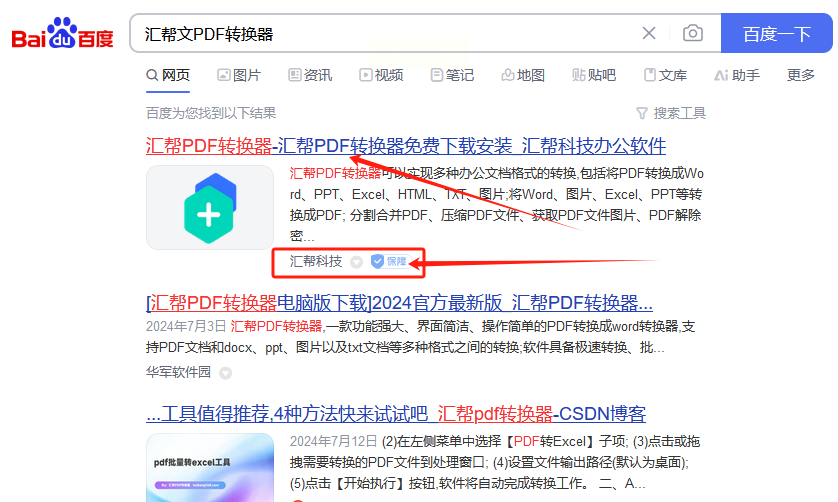
2. 启动软件,选择“操作PDF文件”,再点击“PDF提取图片”。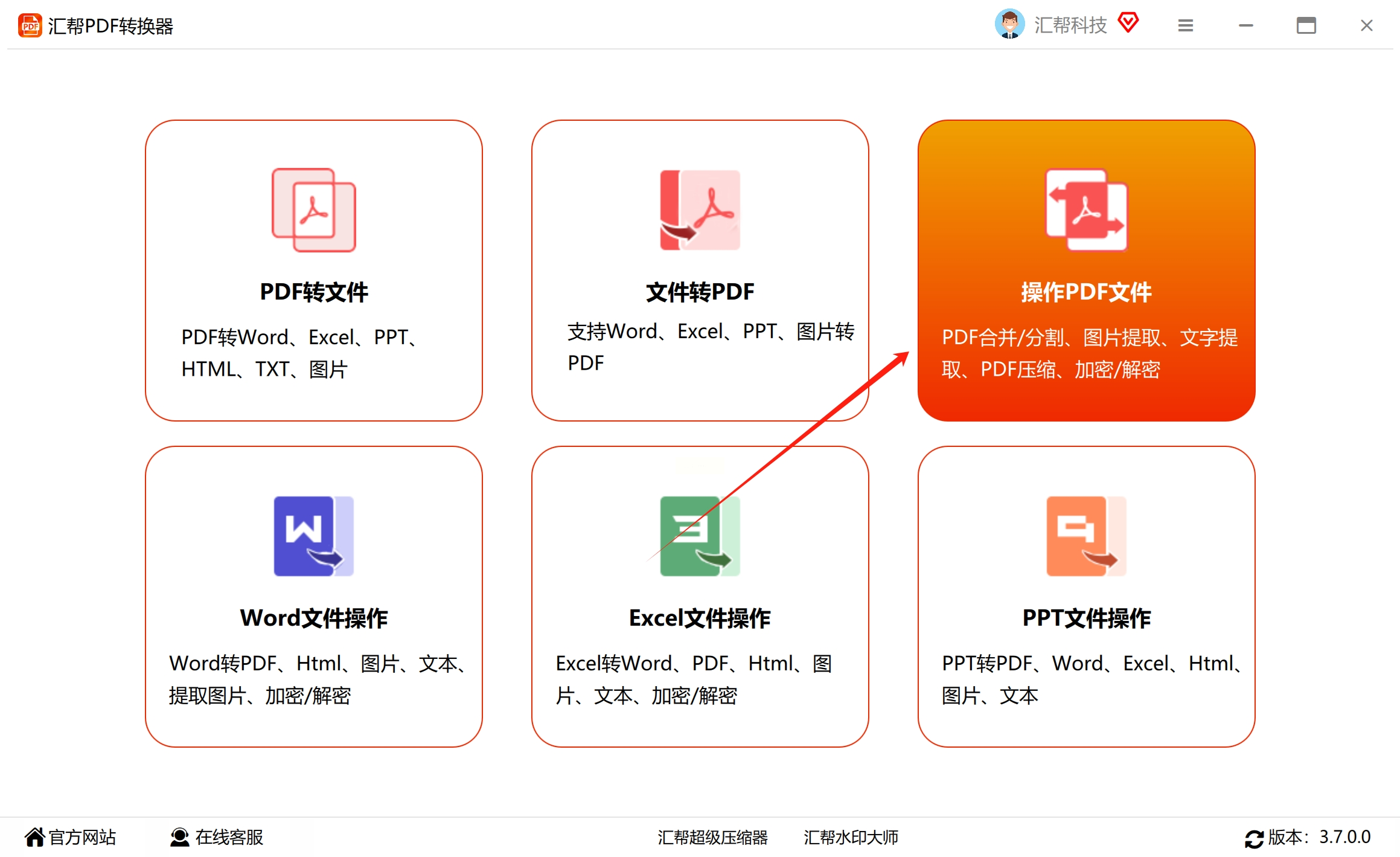
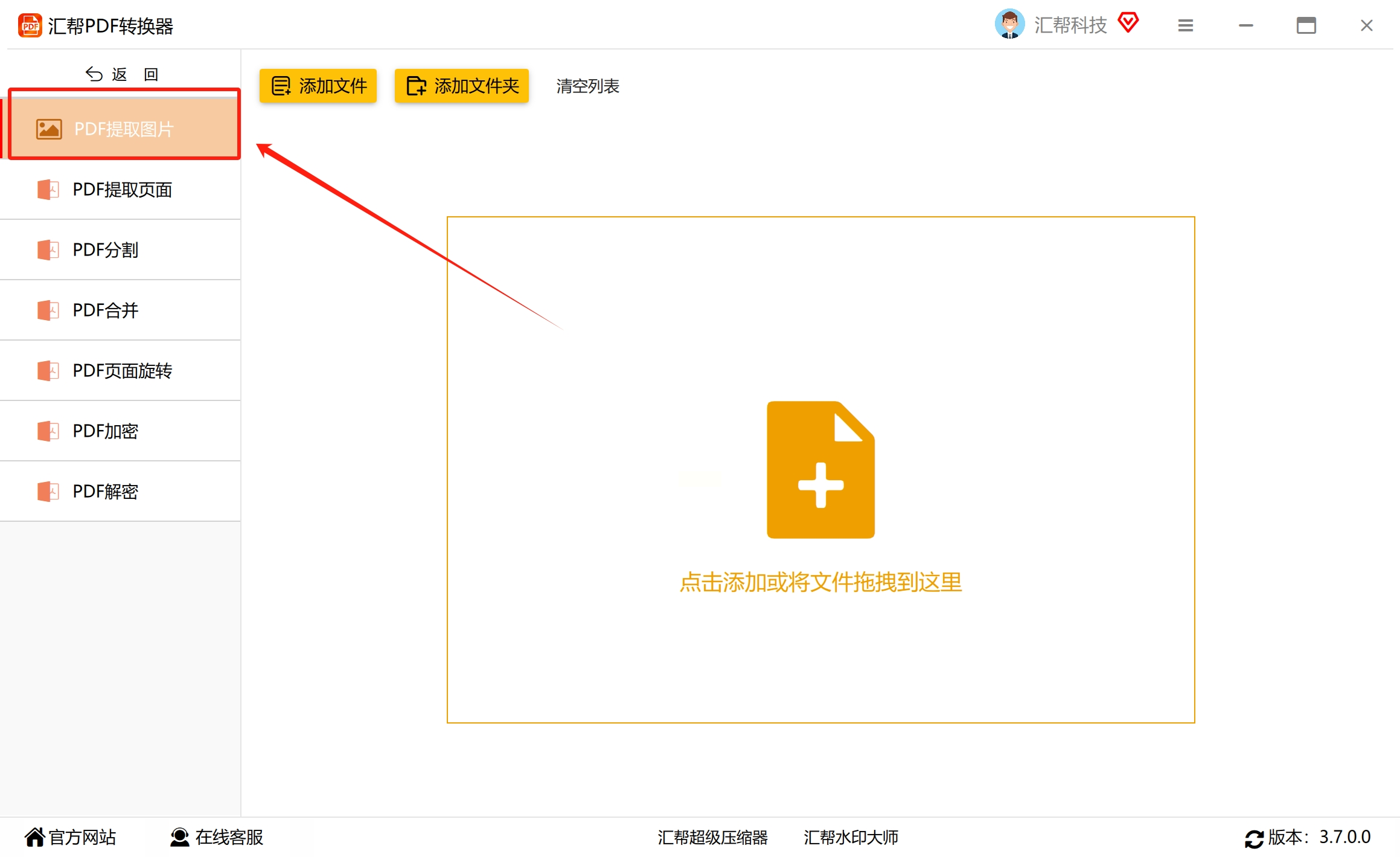
3. 添加需要处理的PDF文件,支持单个或多个文件导入。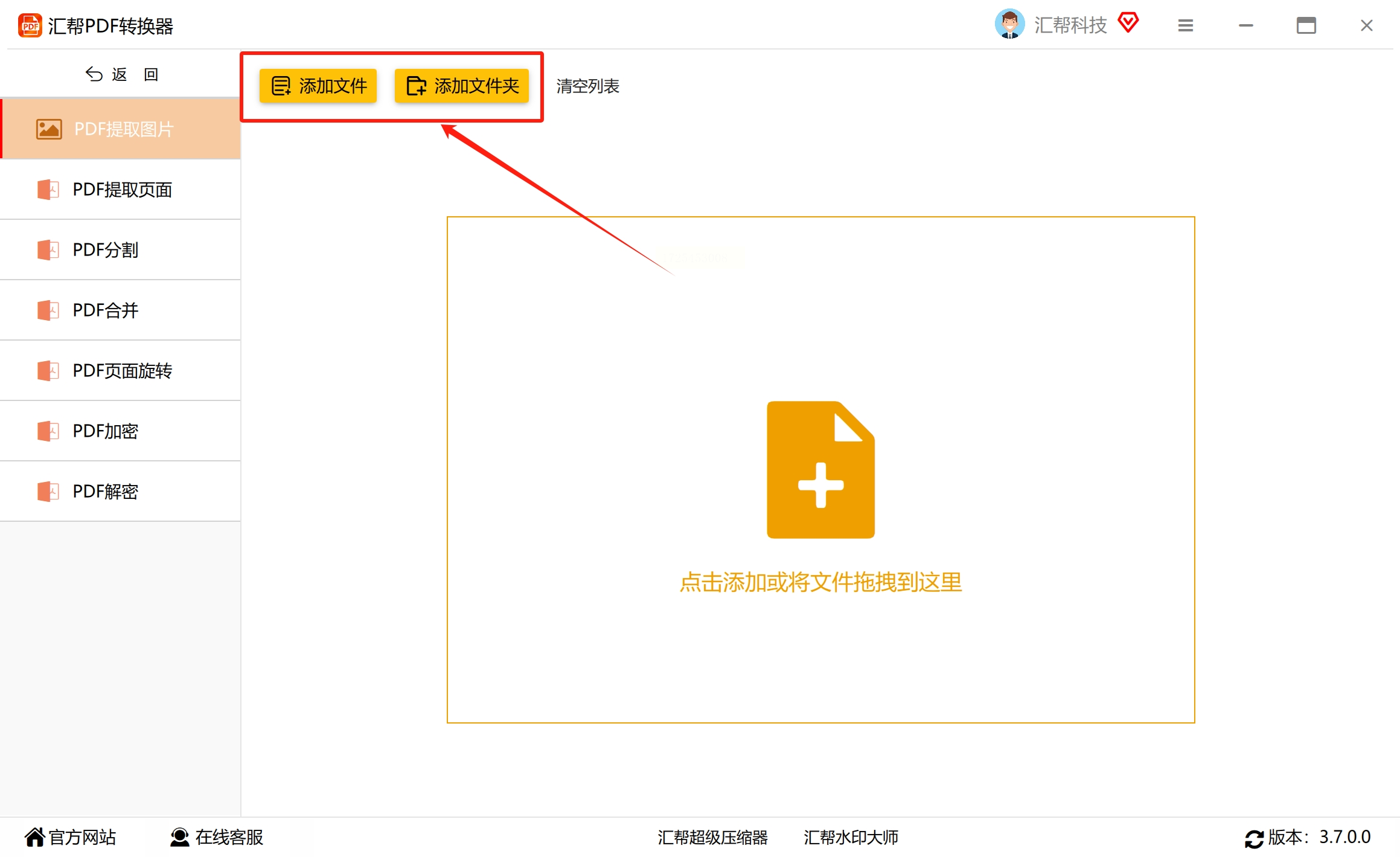
4. 选择保存路径,点击“开始执行”。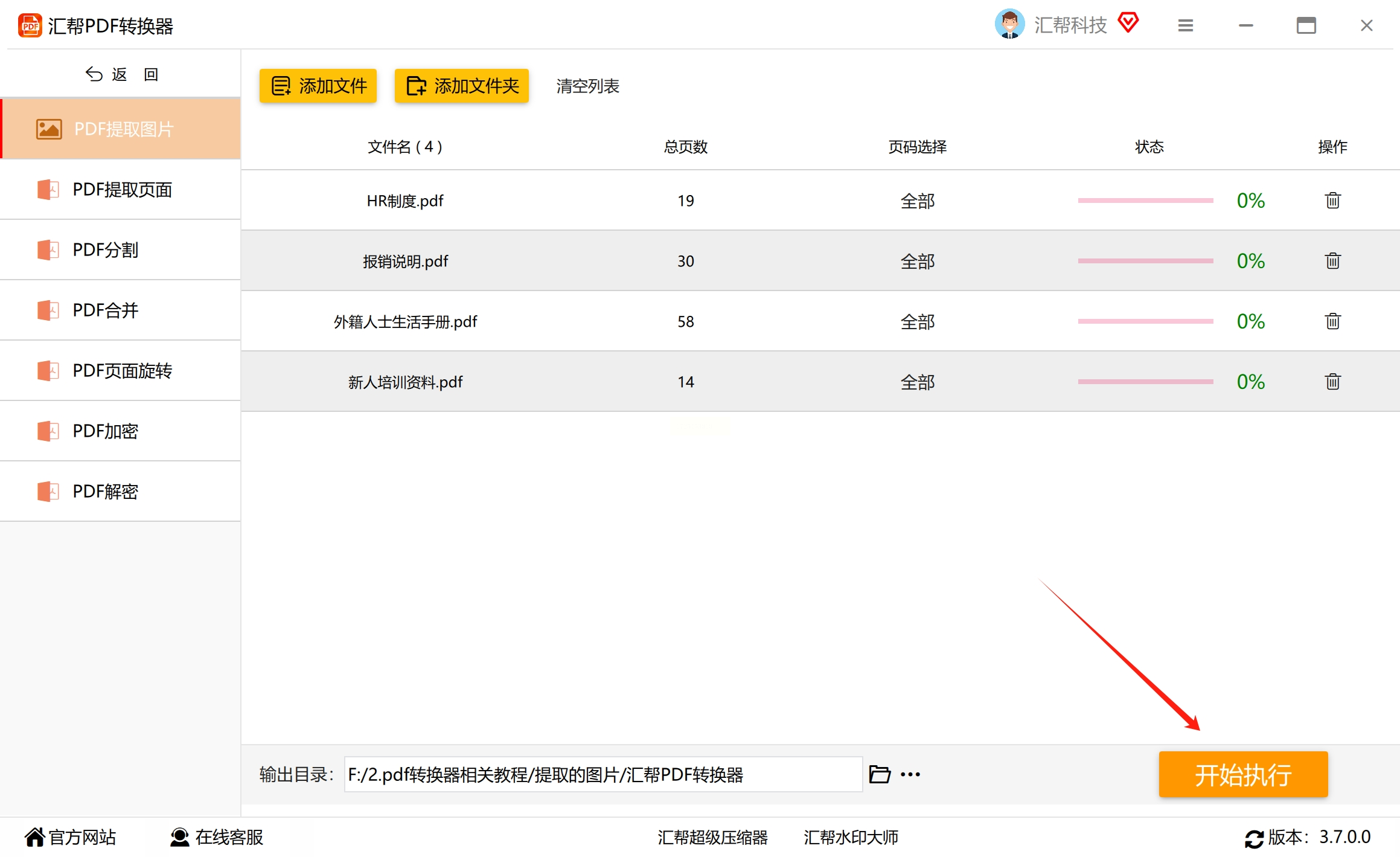
5. 软件将自动提取图片并按照文件命名顺序保存。
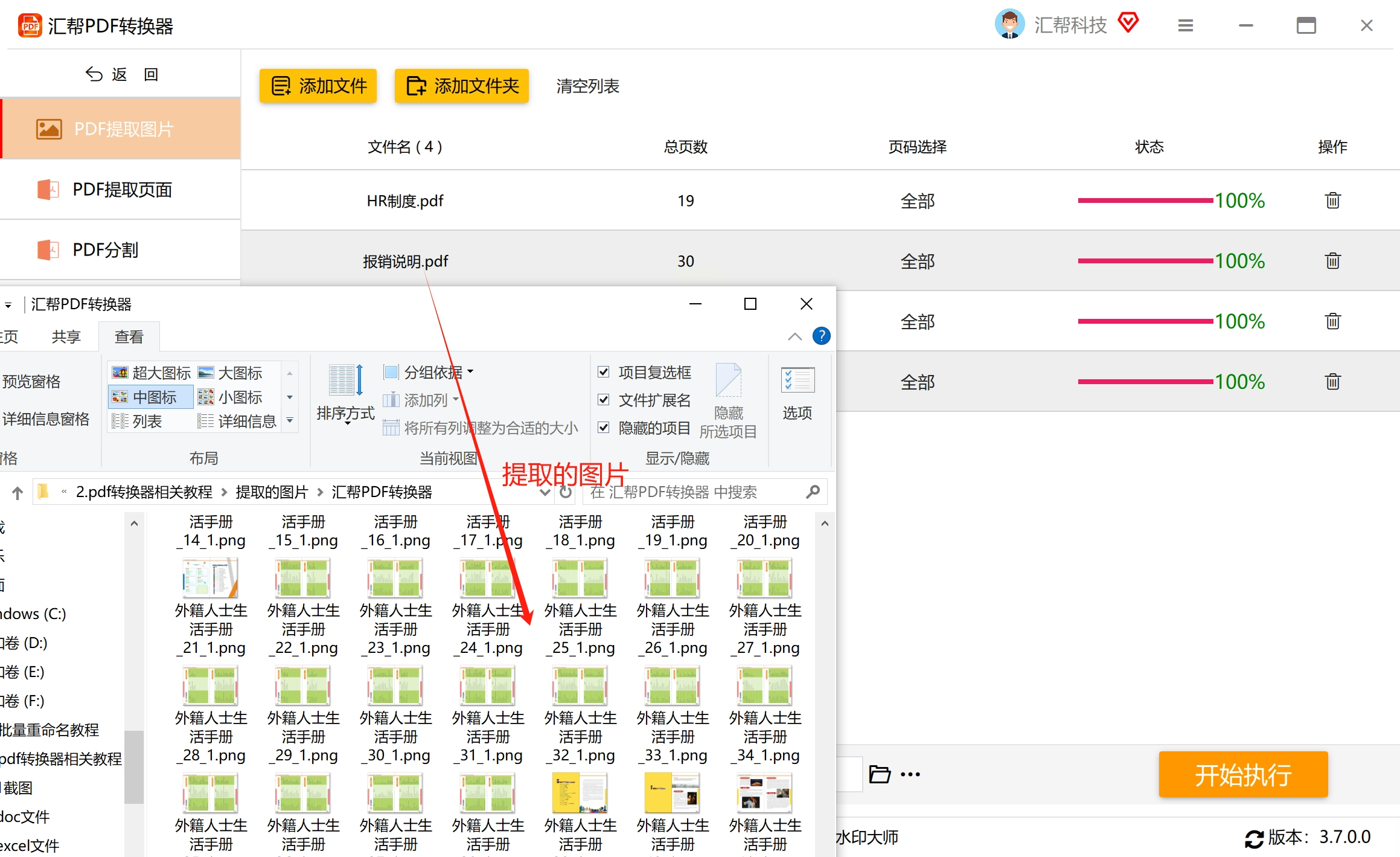
* 步骤1: 选择PDF提取模块。打开程序后选择【PDF提取】功能。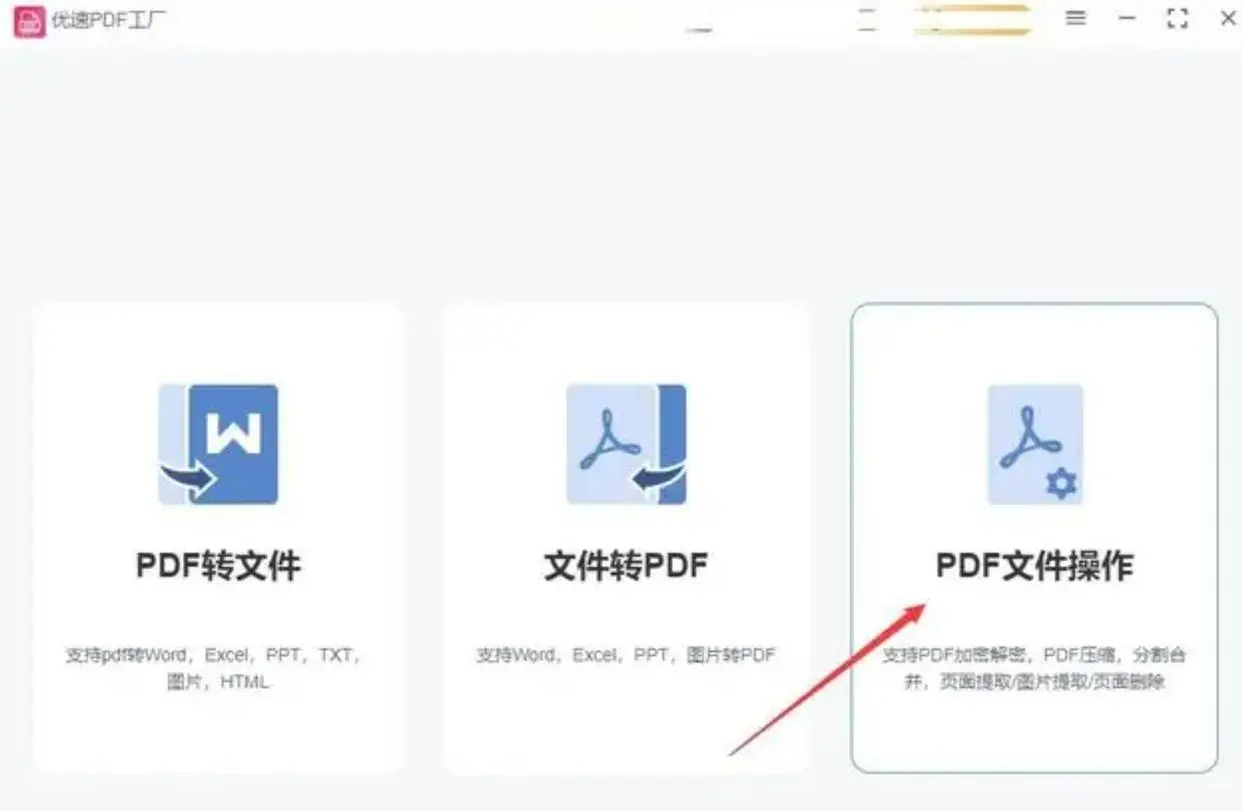
* 步骤2: 添加PDF文件进行处理。点击中心图标或直接拖放PDF文件来添加文件。接着选择您想要的图片格式及保存位置,最后点击【开始】按钮。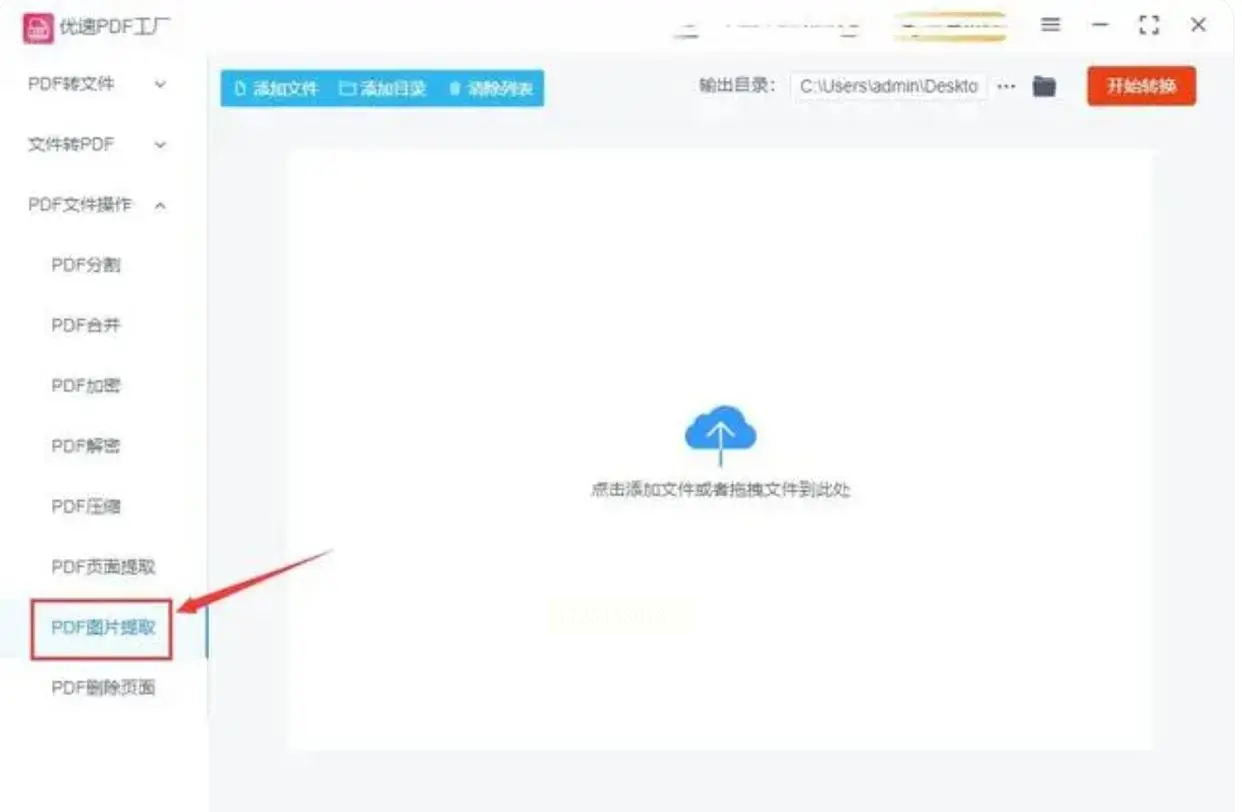
* 步骤3: 批量提取PDF图片。如果需要从多个PDF文档中提取图片,可以在添加第一个PDF文件后继续点击左上角的【添加文件】按钮,以便同时处理多份PDF文档。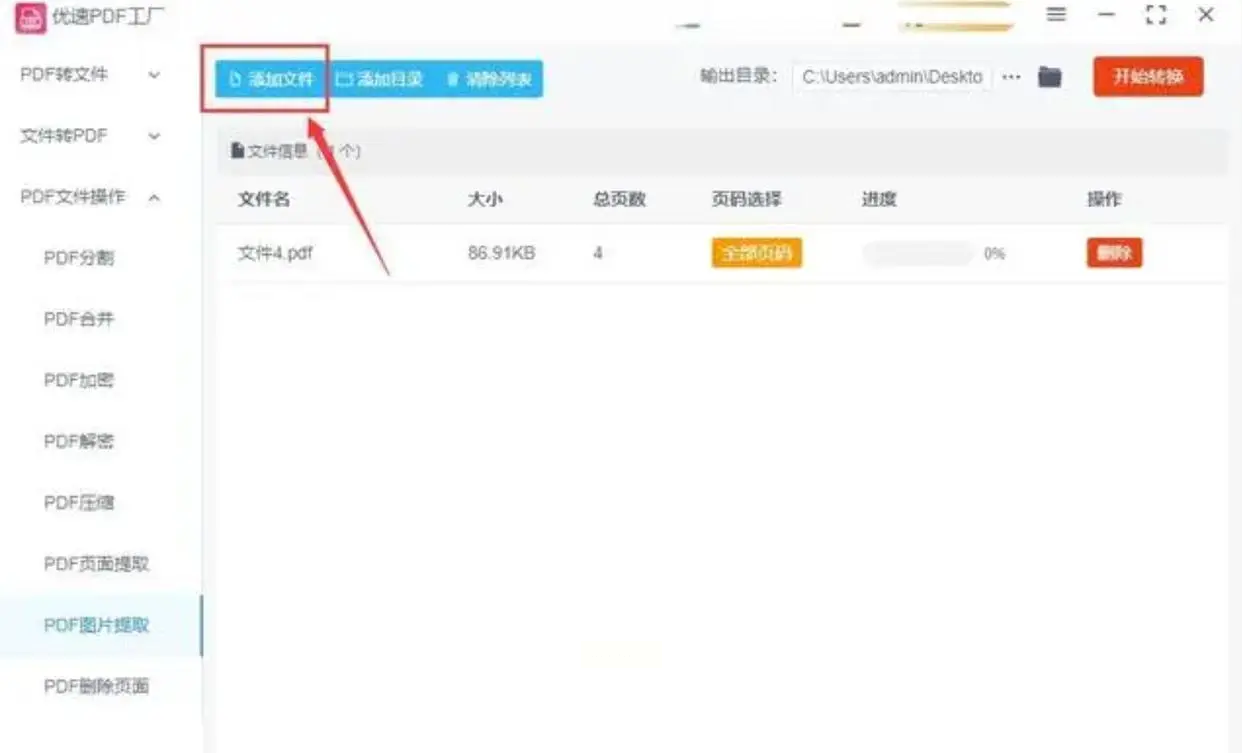
* 步骤4: 保存提取的图片。完成上述步骤后,PDF文档中的图片将自动保存在名为【PDFConvert】的新建文件夹中,每个PDF文档中的图片会被分别保存在各自的子文件夹内。
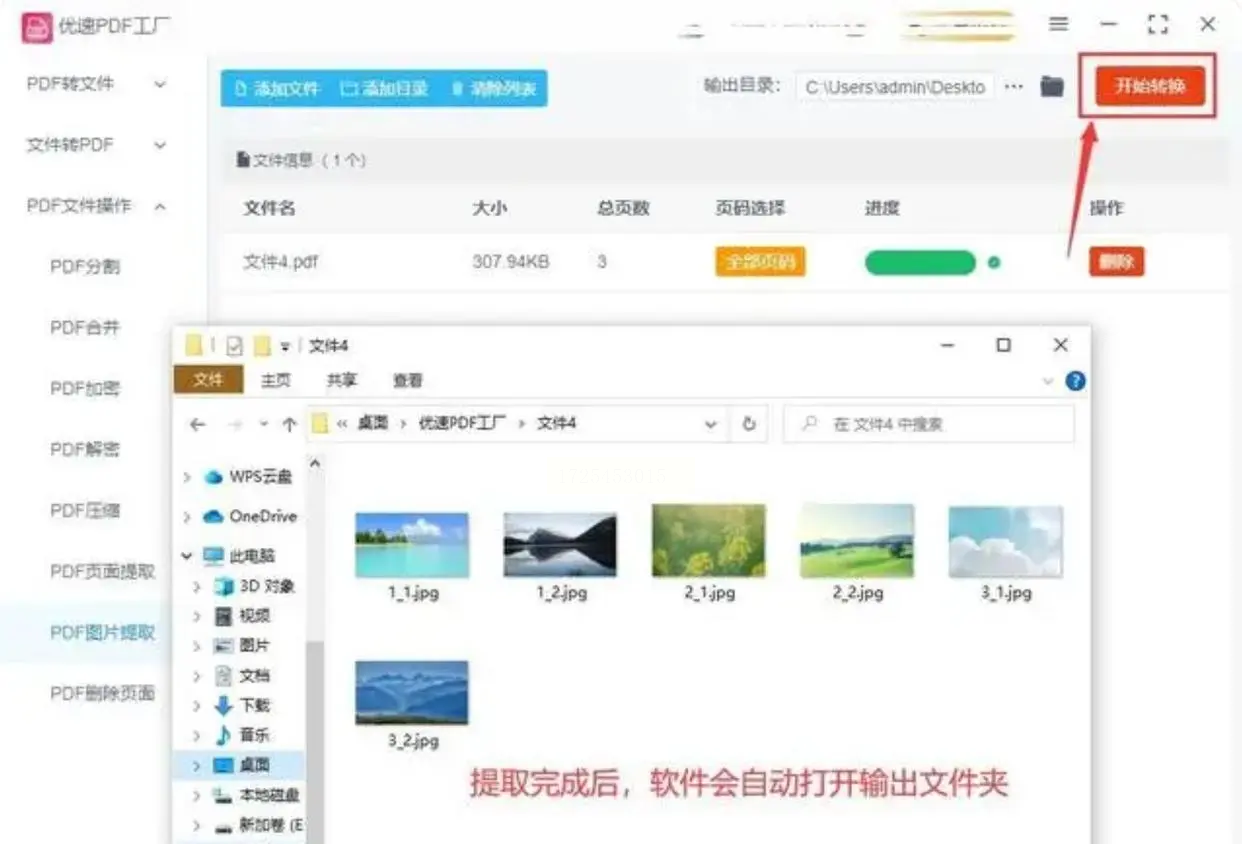
许多专业的PDF编辑器都内置了导出图片的功能。例如小福PDF编辑器:
* 步骤1: 打开所需的PDF文档后,在顶部菜单栏中找到并点击【转换】,然后从下拉菜单中选择【导出所有图片】。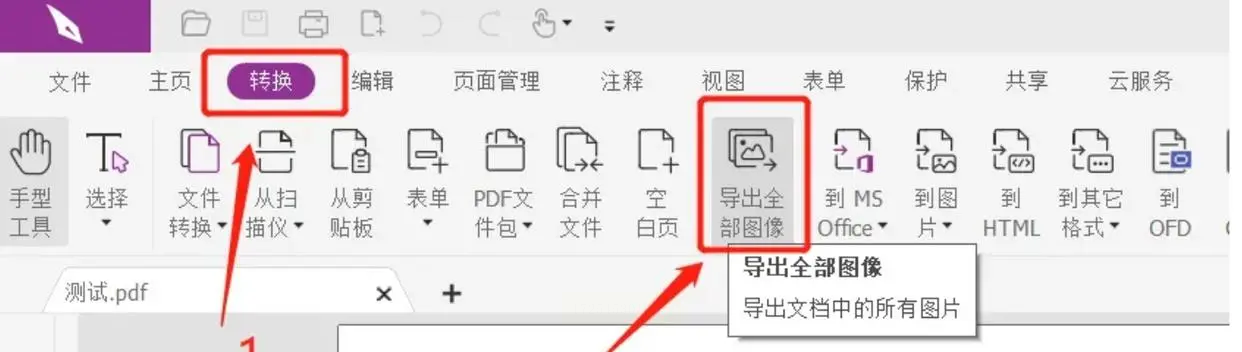
* 步骤2: 设置保存路径和图片名称:在弹出的【另存为】对话框中,选择要保存提取图片的位置,并可根据需要更改图片名称,最后点击【保存】。
* 步骤3: 完成图片导出:完成上述步骤后,PDF文档中的所有图片将被自动保存至所选文件夹中。
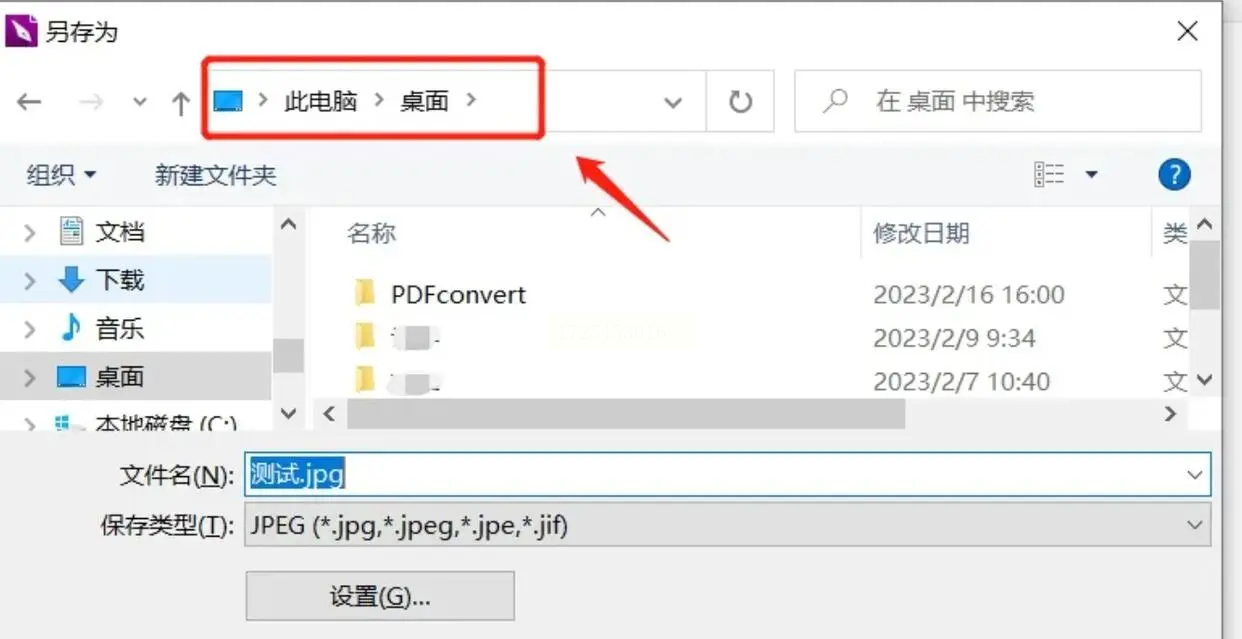
以上四种方法,可以帮助您从PDF文档中轻松提取图片,选择最适合您的方式进行操作即可。
如果您还有其他优秀的PDF图片提取工具,欢迎在评论区分享!
如果想要深入了解我们的产品,请到 汇帮科技官网 中了解更多产品信息!
没有找到您需要的答案?
不着急,我们有专业的在线客服为您解答!

请扫描客服二维码